JIRA管理系统使用方法介绍
jira-bug管理系统使用说明
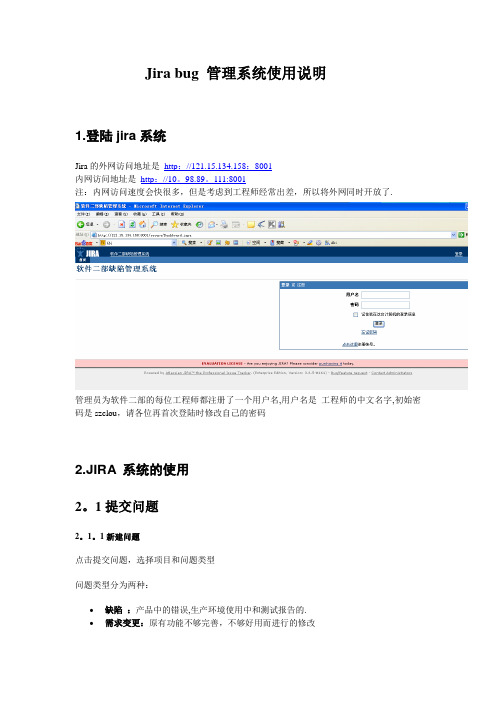
Jira bug 管理系统使用说明1.登陆jira系统Jira的外网访问地址是http://121.15.134.158:8001内网访问地址是http://10。
98.89。
111:8001注:内网访问速度会快很多,但是考虑到工程师经常出差,所以将外网同时开放了.管理员为软件二部的每位工程师都注册了一个用户名,用户名是工程师的中文名字,初始密码是szclou,请各位再首次登陆时修改自己的密码2.JIRA 系统的使用2。
1提交问题2。
1。
1新建问题点击提交问题,选择项目和问题类型问题类型分为两种:•缺陷:产品中的错误,生产环境使用中和测试报告的.•需求变更:原有功能不够完善,不够好用而进行的修改针对两种不同的问题类型,填写的详细资料也不同,先做如下说明2.1.1。
1 缺陷填写的详细资料o问题描述:尽量简短地描述故障o优先级:分为危急严重一般次要轻微5个级别o截止日期:问题解决的最后期限o模块: 选择项目种对应的模块o受影响版本:当前出问题的版本o修复版本: 规划要解决的版本,一般为出问题的版本o分派给:选择分配给特定的人,如果不指定,则分选自动。
o报告人:提交问题的人o环境:例如操作系统,软件信息,硬件规格(包括适用于本任务单的)等等信息。
一般地,我们在这里添上联系人,联系方式等信息。
o详细描述:详细描述,越详细越好。
.。
提供需要什么时候完成等等信息.最后能够附上出问题的URL地址,以方便追查故障。
详细描述包括如下内容o场景:问题对应的功能项o预期结果:程序应该输出的结果o结果:程序实际输出的结果o分析:程序不过出现的原因(可选项)o注意事项:补充说明(可选项)2。
1.1。
1 需求变更填写的详细资料和缺陷填写的详细资料一样,只是详细描述的格式不一致详细描述包括如下内容o变更内容:简要描述需求的内容o变更原因:需求变更的原因o变更影响相关程序:影响的模块(中心控制或者web等)o基本路径:填写基本的业务流o补充说明:(可选项)2.1.2添加附件、截图提交问题完成之后我们可以给提交的问题添加附件和截图。
JIRA使用手册
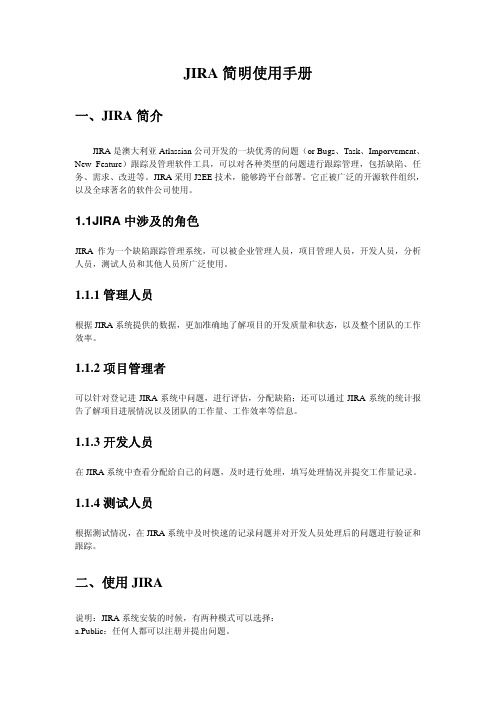
JIRA简明使用手册一、JIRA简介JIRA是澳大利亚Atlassian公司开发的一块优秀的问题(or Bugs、Task、Imporvement、New Feature)跟踪及管理软件工具,可以对各种类型的问题进行跟踪管理,包括缺陷、任务、需求、改进等。
JIRA采用J2EE技术,能够跨平台部署。
它正被广泛的开源软件组织,以及全球著名的软件公司使用。
1.1JIRA中涉及的角色JIRA作为一个缺陷跟踪管理系统,可以被企业管理人员,项目管理人员,开发人员,分析人员,测试人员和其他人员所广泛使用。
1.1.1管理人员根据JIRA系统提供的数据,更加准确地了解项目的开发质量和状态,以及整个团队的工作效率。
1.1.2项目管理者可以针对登记进JIRA系统中问题,进行评估,分配缺陷;还可以通过JIRA系统的统计报告了解项目进展情况以及团队的工作量、工作效率等信息。
1.1.3开发人员在JIRA系统中查看分配给自己的问题,及时进行处理,填写处理情况并提交工作量记录。
1.1.4测试人员根据测试情况,在JIRA系统中及时快速的记录问题并对开发人员处理后的问题进行验证和跟踪。
二、使用JIRA说明:JIRA系统安装的时候,有两种模式可以选择:a.Public:任何人都可以注册并提出问题。
b.Private:只有管理员可以创建用户。
现针对Public安装模式的各种操作进行说明。
2.1登录和注册在浏览器中输入JIRA的访问地址,例如:http://192.168.0.3/jira,就可以看到JIRA的登录界面了。
输入系统管理员的用户名和密码就可以登录JIRA系统。
当然也可以点击“注册”链接在JIRA 系统中注册另外的用户帐号。
JIRA系统的注册帐号界面如下图:注册成功登陆后可以看到系统中已存在的项目列表,如下图:说明:自行注册的用户,默认身份:jira-user,注册成功后请与系统管理员联系,以获得相应的权限。
2.2创建问题用户可以针对自己负责、关心的项目创建问题。
Jira使用说明书
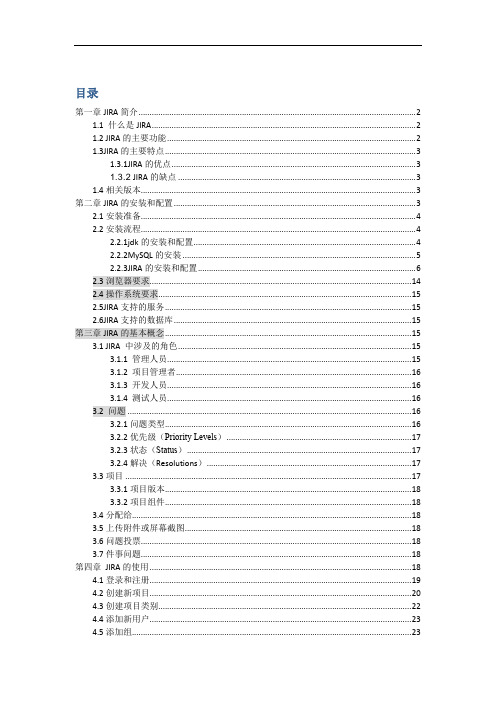
目录第一章JIRA简介 (2)1.1 什么是JIRA (2)1.2 JIRA的主要功能 (2)1.3JIRA的主要特点 (3)1.3.1JIRA的优点 (3)1.3.2 JIRA的缺点 (3)1.4相关版本 (3)第二章JIRA的安装和配置 (3)2.1安装准备 (4)2.2安装流程 (4)2.2.1jdk的安装和配置 (4)2.2.2MySQL的安装 (5)2.2.3JIRA的安装和配置 (6)2.3浏览器要求 (14)2.4操作系统要求 (15)2.5JIRA支持的服务 (15)2.6JIRA支持的数据库 (15)第三章JIRA的基本概念 (15)3.1 JIRA 中涉及的角色 (15)3.1.1 管理人员 (15)3.1.2 项目管理者 (16)3.1.3 开发人员 (16)3.1.4 测试人员 (16)3.2 问题 (16)3.2.1问题类型 (16)3.2.2优先级(Priority Levels) (17)3.2.3状态(Status) (17)3.2.4解决(Resolutions) (17)3.3项目 (17)3.3.1项目版本 (18)3.3.2项目组件 (18)3.4分配给 (18)3.5上传附件或屏幕截图 (18)3.6问题投票 (18)3.7件事问题 (18)第四章JIRA的使用 (18)4.1登录和注册 (19)4.2创建新项目 (20)4.3创建项目类别 (22)4.4添加新用户 (23)4.5添加组 (23)4.6创建问题 (24)4.7 浏览项目 (26)4.8查找问题 (27)第五章项目设置 (28)5.1添加项目 (28)5.2添加项目模块 (29)5.3添加项目版本 (29)5.4选择项目权限方案 (30)5.5设置项目的Default Assignee (31)5.6选择邮件通知方案 (32)第六章JIRA系统的权限 (33)6.1全局权限 (33)6.2 系统缺省权限模型 (34)第七章附录和备注 (35)7.1技术支持 (36)7.2备注 (36)第一章JIRA简介1.1 什么是JIRAJIRA 是目前比较流行的基于Java架构的管理系统,由于Atlassian公司对很多开源项目实行免费提供缺陷跟踪服务,因此在开源领域,其认知度比其他的产品要高得多,而且易用性也好一些。
jira项目管理系统使用指南

项目管理系统用户指南目录1 项目管理系统简介..........................................错误!未定义书签。
系统涉及的角色......................................错误!未定义书签。
管理人员......................................错误!未定义书签。
项目管理者....................................错误!未定义书签。
开发人员......................................错误!未定义书签。
测试人员......................................错误!未定义书签。
其他人员......................................错误!未定义书签。
2 JIRA的基本概念...........................................错误!未定义书签。
什么是问题..........................................错误!未定义书签。
问题类型......................................错误!未定义书签。
优先级........................................错误!未定义书签。
解决结果......................................错误!未定义书签。
什么是项目..........................................错误!未定义书签。
什么是模块....................................错误!未定义书签。
什么是版本....................................错误!未定义书签。
其他资源............................................错误!未定义书签。
JIRA使用手册
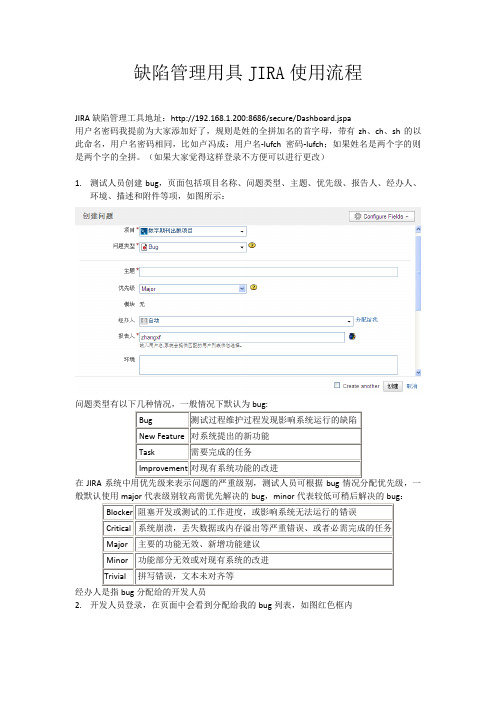
缺陷管理用具JIRA使用流程
JIRA缺陷管理工具地址:http://192.168.1.200:8686/secure/Dashboard.jspa
用户名密码我提前为大家添加好了,规则是姓的全拼加名的首字母,带有zh、ch、sh的以此命名,用户名密码相同,比如卢冯成:用户名-lufch 密码-lufch;如果姓名是两个字的则是两个字的全拼。
(如果大家觉得这样登录不方便可以进行更改)
1.测试人员创建bug,页面包括项目名称、问题类型、主题、优先级、报告人、经办人、
环境、描述和附件等项,如图所示:
在JIRA
:
经办人是指bug分配给的开发人员
2.开发人员登录,在页面中会看到分配给我的bug列表,如图红色框内
点击bug链接进入详情页面,如图所示:
3.在此页面点击“开始进行”,状态会由open—>in progress,说明你是在更改此bug
4.点击“解决问题”,弹出解决bug对话框,如图所示:
问题的解决状态有以下分类:
开发人员可根据解决的情况选择相应的选项,点击“解决”按钮,状态会随之改变,若是fixed,则状态由in progress—>resolved。
5.测试人员会根据bug状态针对性验证,若bug验证已修改,则会关闭closed;若未修改,
则会重新开启reopen。
注:每个问题有一个状态,用来表明问题所处的阶段,问题通过开始于open状态,然后开始处理。
JIRA使用手册

JIRA说明1.登录说明Jira系统地址:jira用户名/密码:同域账号2.2.1PMPOPDTestersOpsUsers2.2NewFeature+Sub_feature+Bug任务型开发任务:Task+Sub-task+Bug4.项目基础配置(由项目经理完成)由JIRA管理员,创建新项目,配置完毕工作流、权限方案等,项目经理登陆系统,进行项目基础信息配置。
配置步骤:项目经理登陆jira,切换至管理员界面选择所负责的项目,开始进行项目配置,配置项包括用户,版本和模块,点击“更多”展开详细配置管理操作界面4.1添加用户根据第二节定义好的角色,为角色添加成员,加入时直接输入项目组成员的jira用户名(即邮箱前缀),一个角色可以配置多个用户,未加到角色组内的成员看不到本项目相关信息。
4.2添加版本4.3模块,可以如不5.5.11、2、6.基础操作6.1创建问题:✓开发人员的开发任务以Task类型添加,Task的分配建议由Management或者PM统一规划分配。
✓测试、开发人员发现的Bug,以Bug类型添加;✓需求人员提出的待确定、开发的需求以NewFeature类型添加✓需求产生的开发任务以Sub_feature类型添加添加Newfeature有问题添加权限的用户点击界面右上角“创建问题”链接,问题类型选择“NewFeature”请注意选择项目、问题类型,主题要简明扼要,能简单体现问题内容,优先级必须选择,经办人必须指定,在自动的情况下,默认处理人员为项目经理或者模块负责人1、由2、添加请回复):处理完毕时,按工作流顺序点击相应提交按钮按钮,在弹出页面填写相关问题备注后点击提交:测试人员登录系统可以在共享过滤器点击“待测试问题”查看待测试问题列表:如问测试通过,点击“关闭问题”,填写备注信息后提交,则该问题的状态变为“closed”;如测试不通过,点击“回复”,待开发重新调整提交后再测试;如果问题关闭后,系统又出现该问题,可以点击“恢复开启问题”,恢复给开发人员再解决。
jira项目管理系统使用指南

项目管理系统用户指南目录1项目管理系统简介 . .........................................错误 ! 不决义书签。
系统波及的角色 . .....................................错误 ! 不决义书签。
管理人员 . .....................................错误 ! 不决义书签。
项目管理者 . ...................................错误 ! 不决义书签。
开发人员 . .....................................错误 ! 不决义书签。
测试人员 . .....................................错误 ! 不决义书签。
其余人员 . .....................................错误 ! 不决义书签。
2JIRA 的基本观点 ...........................................错误 ! 不决义书签。
什么是问题 . .........................................错误 ! 不决义书签。
问题种类 . .....................................错误 ! 不决义书签。
优先级 . .......................................错误!不决义书签。
3状态 . .........................................解决结果 . .....................................什么是项目 . .........................................什么是模块 . ...................................什么是版本 . ...................................其余资源 . ...........................................什么是工作流. .......................................开始使用 JIRA .............................................登录到 JIRA .........................................认识 JIRA 页面布局 . ..................................使用快捷键 . .........................................全局快捷键 . ...................................“查察问题”和”问题导航器”快捷键表单快捷键 . ...................................协助键 . .......................................翻开快捷键对话框. .............................严禁与开启快捷键功能. .........................问题的基本操作. .....................................创立问题 . .....................................上传附件 . .....................................上传截图 . .....................................增添标签 . .....................................为问题增添议论. ...............................查察历史改动记录. .............................记录工作日记 . .................................关注问题及投票. ...............................链接问题 . .................................................错误 ! 不决义书签。
JIRA使用手册

JIRA使用手册展开全文1 JIRA简介1.1 概要介绍JIRA的生产者把JIRA定义为Professional Issue Tracker,即它是一个专业的问题跟踪管理的软件。
这里的”问题”对应的英文单词是Issue,所以含义比较广,包括Bug,Task,Enhancement,Improvement等等跟软件开发相关的名词。
跟踪管理即对问题的整个生命周期进行记录和管理。
一个问题从创建到解决到关闭涉及到很多相关信息,包括是什么问题,谁发现的问题,谁处理了这个问题,如何处理的,相应的代码有什么改变等等,JIRA可以方便的记录这些信息,并且在问题的不同状态呈现在相应的责任人面前。
相似的软件有Bugzilla,Trac,Mantis,Clear Quest, Streber, 等。
进行问题跟踪管理的好处是:1. 让系统来记住Task,Bug等等信息,而不仅仅靠项目经理和程序员的脑袋来记忆。
人脑记忆的东西往往是不准确的。
2. 问题跟踪管理可以定制流程,可以有效提高工作效率3. 用专业的系统来进行问题跟踪管理能带来更多的好处,详细见下面JIRA的优点1.2 JIRA的优点JIRA有很多专业特性,不愧为介绍中说的Professional这个词。
1. 针对问题其默认定义了丰富的字段来记录问题的各种信息,包括Issue Type, Issue summary, Issue Description, priority, assignee, reporter, resolutions等等2. 强大的自定义字段功能,自定义字段自带有22中类型可以选择,而且还可以通过JIRA Extension来支持更多类型。
22种类型如下图所示:3. 针对每个字段都能进行屏幕,项目,问题类型等配置,可以方便的控制字段应该出现在哪里,而不应该出现哪里。
4. 默认定义了工作流的一些状态: new, open, defer, pending, resolved, reopened, closed。
JIRA使用指南

JIRA使⽤指南科韵公司JIRA 系统使⽤指南注:(☆)号的内容为必须要掌握的内容。
1.概述 (2)2.如何访问JIRA 系统(☆) (2)2.1.外⽹访问地址 (2)2.2.内⽹访问地址 (2)2.3.政府⽹访问地址 (2)3.如何注册及登录系统(☆) (2)3.1.如何注册⽤户 (2)3.2.如何登录系统 (3)4.如何设置⾃⼰的问题过滤器(☆) (3)4.1.如何建⽴简单的问题过滤器 (4)4.2.如何建⽴⾼级的问题过滤器 (5)5.如何设置⾃⼰的⼯作⾯板(☆) (6)5.1.如何创建⾃⼰的⾯板 (6)5.2.如何订阅别⼈共享的⾯板 (9)1.如何创建⼀个新问题(☆) (11)2.如何记录问题(已有项⽬相关)的⼯作⽇志(☆) (14)3.如何记录个⼈⼯作记录(⾮项⽬相关)(☆) (16)4.如何处理问题的⼯作流程(☆) (16)5.如何设置⾼级问题过滤器 (19)6.项⽬经理最常⽤的问题过滤器介绍 (20)7.项⽬经理如何设置项⽬相关的内容 (20)8 (20)1.概述(☆)号内容必须要掌握为了提⾼⼯作效率,⽅便记录和管理项⽬任务的情况。
对于JIRA 系统的使⽤,作出了⼀些规定和要求。
2.如何访问JIRA 系统(☆)2.1.内⽹访问地址JIRA 系统的内⽹访问地址:192.168.0.2342.2.政府⽹访问地址JIRA系统的政府⽹访问地址:/doc/4aa7ad50a31614791711cc7931b765ce05087a8a.html :9080/secure/Dashboard.jspa3.如何注册及登录系统(☆)公司的同事都必须要在JIRA 系统中,注册⾃⼰的帐户。
注册的⽤户名的规则为⾃⼰姓名的拼⾳的⾸字母,如果已被占⽤,则向管理员了解要建的⽤户名是怎样。
3.1.如何注册⽤户(点击上图中的“Sign Up”注册)(在上图中填写资料后,点击“注册”即可注册⽤户。
)说明:为了⽅便分配和管理,注册jira 账号⽤户名需为姓名开头拼⾳,全名必须为真名。
Jira管理员使用手册

Jira管理员使用手册Jira管理员使用手册1.简介Jira管理员使用手册旨在帮助Jira管理员了解和掌握Jira系统的管理功能。
本手册将详细介绍Jira管理员在系统管理、用户管理、权限管理、项目管理以及插件管理等方面的操作步骤和注意事项。
2.系统管理2.1 安装和部署- 步骤1:准备Jira安装包- 步骤2:安装Jira- 步骤3:配置数据库连接- 步骤4:启动Jira服务- 步骤5:完成初始设置2.2 系统设置- 修改系统名称和Logo- 配置全局设置- 配置邮件通知- 配置用户认证- 配置备份和恢复3.用户管理3.1 添加和删除用户- 添加用户步骤- 删除用户步骤3.2 用户权限- 分配用户角色- 配置用户组- 自定义用户权限方案3.3 用户管理最佳实践- 定期清理无效用户- 设置用户密码策略- 定期备份用户数据4.权限管理4.1 项目权限- 设置项目管理员- 配置项目角色- 配置项目访问权限4.2 全局权限- 分配全局角色- 配置全局访问权限4.3 权限管理最佳实践- 定期审核权限配置- 避免过度授权5.项目管理5.1 创建和配置项目- 创建项目步骤- 配置项目属性- 配置项目工作流- 配置项目通知5.2 问题管理- 创建问题- 查看和编辑问题- 关闭和解决问题5.3 项目管理最佳实践- 定义项目工作流- 设置问题字段6.插件管理6.1 安装插件- 从Atlassian Marketplace安装插件- 从本地文件安装插件6.2 配置插件- 插件管理页面概览- 配置插件参数6.3 卸载插件- 卸载插件步骤7.附件本文档涉及的附件包括示例截图、配置文件样例等。
您可以通过以下相关附件:[]8.法律名词及注释- Jira:一款由Atlassian公司开发的项目管理工具。
- Jira管理员:拥有Jira系统管理权限的用户。
- Atlassian Marketplace:Atlassian官方提供的插件市场,用户可以从中和安装各类Jira插件。
JIRA配置管理指南

JIRA配置管理指南JIRA(JIRA Software)是Atlassian开发的一款项目管理和问题跟踪软件。
它为团队提供了一个集中管理项目、任务、缺陷和需求的平台。
在开始使用JIRA之前,首先需要进行一些配置管理,以确保系统能够满足团队的需求和项目的目标。
本文将向您介绍JIRA的配置管理指南,以帮助您正确地配置和管理JIRA系统。
1.创建项目:在JIRA中,项目是您组织和管理任务、缺陷和需求的主要单元。
首先,您需要创建一个项目。
在创建项目时,您需要考虑项目的名称、描述和类型。
选择适当的项目类型对于后续配置和使用非常重要。
2.配置工作流:工作流定义了在项目中的任务、缺陷和需求如何转换和流转。
在配置工作流时,您可以定义状态、转换和相关的属性。
确保您的工作流能够正确地反映项目业务流程,并且满足团队的需求。
3.自定义字段:JIRA允许您自定义字段,以满足特定项目和团队的需求。
在配置自定义字段时,您可以定义字段的类型、名称、描述和选项。
确保您的自定义字段能够提供足够的信息,以便于团队成员正确地理解和填写字段。
4.配置权限:权限是JIRA中的关键概念之一、通过配置权限,您可以控制用户对项目和功能的访问权限。
在配置权限时,您需要考虑角色和用户组,以及用户能够执行的操作。
确保只授权给需要访问和操作的用户相应的权限。
5.创建工作日历:工作日历定义了项目中的工作时间和非工作时间。
在创建工作日历时,您需要定义工作日和非工作日,以及每天的工作时间段。
确保工作日历能够正确地反映项目的实际工作情况,以便于团队准确地计划和管理任务。
6.配置通知:JIRA可以通过电子邮件或站内信通知用户有关项目的变化和更新。
在配置通知时,您需要定义通知的触发事件和收件人。
确保通知设置合理,以便于团队成员及时了解项目的最新进展。
7.配置报告:JIRA提供了各种报告,以帮助团队分析项目的进展和问题。
在配置报告时,您需要选择适当的报表类型,并定义报表的参数和过滤器。
Jira管理员使用手册

Jira管理员使用手册Jira管理员使用手册1. 管理员账户设置1.1. 创建管理员账户1.2. 分配管理员权限1.3. 设置管理员密码和安全性要求2. 系统设置2.1. 系统配置2.1.1. 配置全局设置2.1.2. 个性化Jira界面2.1.3. 设置电子邮件通知2.1.4. 配置时间跟踪2.1.5. 配置工作日历2.2. 用户管理2.2.1. 添加用户2.2.2. 管理用户权限2.2.3. 设置用户组2.2.4. 导入和导出用户2.2.5. 用户属性管理2.3. 项目管理2.3.1. 创建项目2.3.2. 配置项目权限2.3.3. 自定义字段2.3.4. 设置工作流2.3.5. 管理问题类型2.3.6. 设定屏幕配置和问题字段2.3.7. 管理通知方案2.4. 许可证管理2.4.1. 管理许可证2.4.2. 添加或取消许可证3. 数据库管理3.1. 数据库安装和配置3.2. 数据库备份和还原3.3. 数据库性能优化3.4. 数据库维护3.4.1. 数据库清理和优化3.4.2. 数据库故障排查和修复4. 插件管理4.1. 插件安装和升级4.2. 插件配置4.3. 插件卸载和禁用5. 问题管理5.1. 创建问题5.2. 分配问题5.3. 跟踪问题状态5.4. 过滤和搜索问题5.5. 批量操作问题5.6. 问题报告和分析6. 工作流管理6.1. 设计工作流6.2. 管理工作流方案6.3. 工作流迁移和导入7. 高级配置和定制7.1. 定制仪表板7.2. 脚本自定义7.2.1. 执行Groovy脚本7.2.2. 自定义脚本插件开发7.3. 高级字段配置7.3.1. 自定义问题7.3.2. 自定义标签7.3.3. 自动问题7.4. 高级通知和事件7.4.1. 配置事件通知7.4.2. 更改事件配置7.4.3. 高级通知设置附件:- 示例截图- 配置文件范例法律名词及注释:1. 许可证:指使用Jira软件的权限证书。
JIRA使用手册
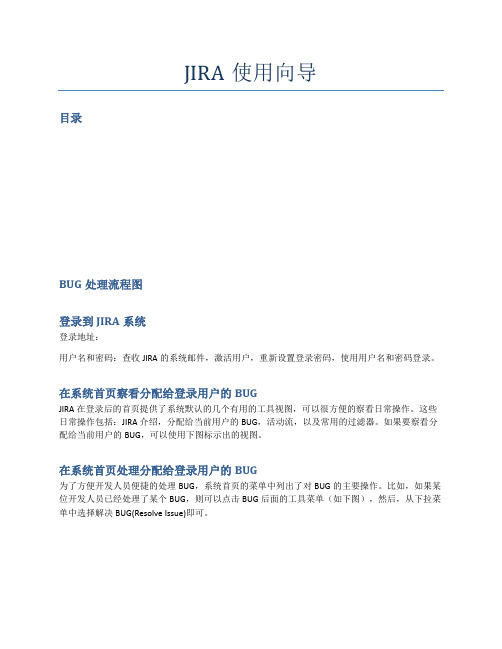
JIRA使用向导目录BUG处理流程图登录到JIRA系统登录地址:用户名和密码:查收JIRA的系统邮件,激活用户,重新设置登录密码,使用用户名和密码登录。
在系统首页察看分配给登录用户的BUGJIRA在登录后的首页提供了系统默认的几个有用的工具视图,可以很方便的察看日常操作。
这些日常操作包括:JIRA介绍,分配给当前用户的BUG,活动流,以及常用的过滤器。
如果要察看分配给当前用户的BUG,可以使用下图标示出的视图。
在系统首页处理分配给登录用户的BUG为了方便开发人员便捷的处理BUG,系统首页的菜单中列出了对BUG的主要操作。
比如,如果某位开发人员已经处理了某个BUG,则可以点击BUG后面的工具菜单(如下图),然后,从下拉菜单中选择解决BUG(Resolve Issue)即可。
查询并处理BUG创建查询在BUG处理流程中,开发人员可能需要经常性的察看分配给自己的BUG,然后做相应的处理。
为了快速的查找到BUG,除了使用首页的工具视图外,还可以在JIRA中创建查询。
比如,需要创建一个查询,查找在GREENTOWN系统中所有分配给自己的状态为待解决(Open)的BUG,可以通过下面的方式。
1.点击问题菜单下的搜索问题,如下图:2. 在左侧的搜索设置栏中设置搜索条件,如下图:3. 保存查询设置好搜索条件后,点击上方或下方的搜索(Search)按钮,此时在搜索栏的上方将出现保存(save)链接,如下图:点击保存链接,为查询指定名称,并保存,如下图:使用查询保存后的查询将出现在首页的常用查询视图中,如下图:点击查询,将获得查询结果。
从查询结果中单击一条BUG,察看其详细信息,如下图:如果开发人员已经修复了该BUG,并且提交了相关的代码,则可以解决该BUG,具体做法是在BUG详细信息页面,点击解决BUG(Resolve Issue)链接,如下图,点击处理BUG后将弹出下面的对话框,要求开发人员提供解决BUG的具体信息,如下图,处理BUG的方案可能包括以下几种:1.已修复(Fixed),如果开发人员已经修复了该BUG,则选择该项。
JIRA使用

JIRA使用一、登录注册在成功安装配置完成后的界面上点击“登录到JIRA”,就会看到JIRA的登录界面了:输入系统管理员的用户名和密码就可以登录JIRA系统。
当然也可以点击“注册”链接在JIRA 系统中注册另外的用户帐号。
JIRA系统的注册帐号界面如下图:输入系统管理员帐号信息后登录JIRA系统,界面如下图:二、创建项目在上面的界面上点击“现在创建一个项目”(也可以点击左侧的“项目”链接,然后再点击“AddProject”链接),在界面上输入项目的名称,关键字/Key,项目负责人,项目的描述信息,通知模型/Notification Scheme,权限模型/Permission Scheme。
最初使用的时候可以暂时不用管网址和Issue Security 选项。
Notification Scheme 和/Permission Scheme可以分别选择JIRA系统缺省的Default Notification Scheme 和DefaultPermission Scheme。
添加新项目的界面如下图:项目的信息填写完成后,点击“增加”按钮就会看到您在JIRA系统中创建的新项目的详细信息界面:注:新项目创建完成后,项目的关键字/key(如:上面界面图中项目的Key:PUBLISH)是不能修改的。
三、添加项目模块点击Component 下方的“Add”链接,输入名称,描述,负责人,点击“增加”即可:四、添加项目版本点击V ersions 下面的“Manage”链接,输入版本名称/,描述,发布日期,点击“增加”即可五、创建项目类别在使用JIRA过程中,会有越来越多的项目被添加到JIRA系统中,这时候可以利用JIRA 系统的项目类别功能(Project Categories),定义一些项目类别名称,然后将同类的项目归到一个类别里面,方便管理。
点击左侧的“Project Categories”,输入名称,描述,点击“增加”即可:在项目详细信息界面上可以找到Project Category: 无( Select Category ) 点击“Select Category”链接,选择一个项目类别,这样就把该项目添加到所选择的项目类别里了。
JIRA使用手册(下)
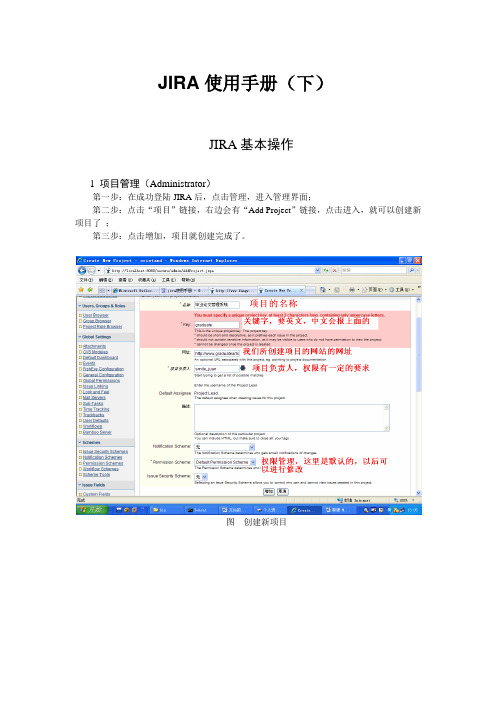
JIRA使用手册(下)JIRA基本操作1 项目管理(Administrator)第一步:在成功登陆JIRA后,点击管理,进入管理界面;第二步:点击“项目”链接,右边会有“Add Project”链接,点击进入,就可以创建新项目了;第三步:点击增加,项目就创建完成了。
图创建新项目图项目创建成功1.1 创建新模块创建新模块的作用是方便系统的开发,一个系统中可能有很多模块,一个项目经理可以把项目分成很多的模块,再把所有的开发人员分成很多的小组,每小组有一个组长,每个组副则其中的一个模块。
如:毕业论文管理系统,可以有论文管理模块,学生管理模块,教师管理模块等第一步:点击“Add a new Component”进行链接;第二步:进入创建页面,填写其中的相关信息,Component Lead要有相应的权限;第三步:点击添加,就完成了。
图创建新Component1.2 管理版本一个项目不可能一下子就做的很完美,在设计初期,项目会有版本管理的需求,像我们使用的软件都是有版本的(如IE浏览器,QQ等),不断的向其中添加新的功能,同样这里为了系统的不断完善,我们也可以设置版本控制。
版本通常有三种状态:发布(released)、未发布(unreleased)和归档(archived),开发者可以根据系统进行的层度采取相应的版本控制。
图管理版本1.3 创建项目种类一个大型的公司,不可能只有一个项目,可以有很多的项目在同时进行,像软件行业的公司,可能同时在开发很多系统,这都是有关开发方面的;还有销售人员可能每年都有销售计划,这些计划也可以很多;还有采购部门等,如果项目不进行分类,一方面是不方便管理,同时也影响整体的进度。
第一步:点击“Projiect Categories”进行链接;第二步:进入添加界面,只要输入名称和描述;第三步:点击添加就完成了。
图创建项目种类1.4 问题类型方案(Issue Type Scheme)这里主要是限制测试人员提交的问题的类型,通常有四种:Bug、New Feature、Task和Improvement。
JIRA管理系统使用方法介绍

JIRA管理系统使用方法介绍JIRA是一种用于项目管理和问题跟踪的软件开发工具。
它可以帮助团队组织,跟踪和解决问题,并协同工作以完成项目。
以下是JIRA管理系统的使用方法介绍。
1.创建一个项目:在JIRA中,可以创建多个项目来管理不同的团队和任务。
创建项目时,必须指定项目名称,项目领域,项目类型和项目管理员。
可以根据需要自定义项目的属性和流程。
2.创建问题:3.分配问题:创建问题后,可以将问题分配给团队成员。
可以根据任务的紧急程度和团队成员的能力来分配问题。
分配问题后,团队成员可以通过JIRA收到通知,并开始处理问题。
4.跟踪问题进展:团队成员可以在JIRA中更新问题的状态和进展。
可以将问题标记为“打开”、“进行中”或“已解决”。
还可以更新问题的时间估算和剩余时间,以便更好地掌握项目进展情况。
5.添加评论:JIRA还允许团队成员对问题进行评论。
评论可以用于记录问题的进展,提供解决方案或提出问题。
评论可以被其他团队成员查看,并与问题的解决和协作进行沟通。
6.创建和管理工作流:JIRA的强大之处在于可以根据团队的需求创建自定义工作流。
工作流定义了问题在项目中的状态和具体操作。
可以定义状态转换,分配权限和通知设置等。
通过创建和管理工作流,可以更好地控制和跟踪问题的进展。
7.报告和统计:JIRA提供了各种报告和统计功能,可用于跟踪项目的进度和问题的分析。
可以生成问题的报表,如问题分配报表,错误报告和需求报告。
还可以通过添加自定义字段来生成特定类型的报告。
8.整合其他工具:JIRA可以与其他软件开发工具集成,如Confluence,Bamboo和Bitbucket等。
这些集成可以提供更好的协同和协作能力,帮助团队更有效地完成项目。
9.使用插件和扩展功能:JIRA还提供了许多插件和扩展功能,可以根据团队的需求进行自定义。
可以通过插件添加额外的功能和工具,如敏捷开发插件,测试管理插件等。
总结:JIRA是一个强大的项目管理和问题跟踪工具,可以帮助团队更好地组织、跟踪和解决问题。
jira-bug管理系统使用说明
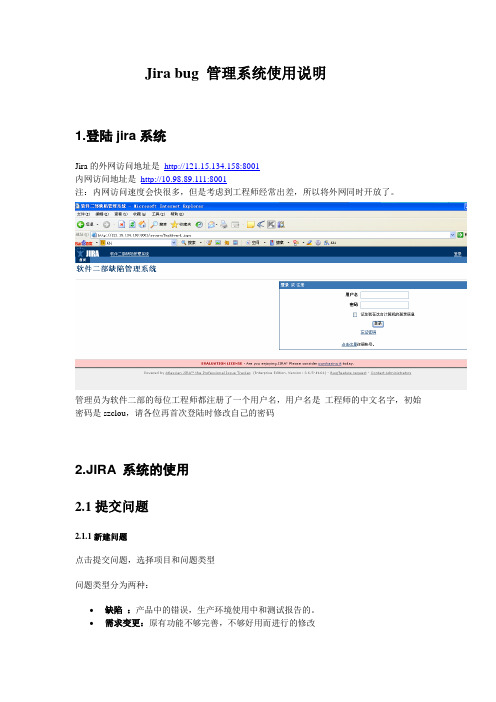
Jira bug 管理系统使用说明1.登陆jira系统Jira的外网访问地址是http://121.15.134.158:8001内网访问地址是http://10.98.89.111:8001注:内网访问速度会快很多,但是考虑到工程师经常出差,所以将外网同时开放了。
管理员为软件二部的每位工程师都注册了一个用户名,用户名是工程师的中文名字,初始密码是szclou,请各位再首次登陆时修改自己的密码2.JIRA 系统的使用2.1提交问题2.1.1新建问题点击提交问题,选择项目和问题类型问题类型分为两种:•缺陷:产品中的错误,生产环境使用中和测试报告的。
•需求变更:原有功能不够完善,不够好用而进行的修改针对两种不同的问题类型,填写的详细资料也不同,先做如下说明2.1.1.1 缺陷填写的详细资料o问题描述:尽量简短地描述故障o优先级:分为危急严重一般次要轻微5个级别o截止日期:问题解决的最后期限o模块:选择项目种对应的模块o受影响版本:当前出问题的版本o修复版本: 规划要解决的版本,一般为出问题的版本o分派给:选择分配给特定的人,如果不指定,则分选自动。
o报告人:提交问题的人o环境:例如操作系统,软件信息,硬件规格(包括适用于本任务单的)等等信息。
一般地,我们在这里添上联系人,联系方式等信息。
o详细描述:详细描述,越详细越好。
提供需要什么时候完成等等信息。
最后能够附上出问题的URL地址,以方便追查故障。
详细描述包括如下内容o场景:问题对应的功能项o预期结果:程序应该输出的结果o结果:程序实际输出的结果o分析:程序不过出现的原因(可选项)o注意事项:补充说明(可选项)2.1.1.1 需求变更填写的详细资料和缺陷填写的详细资料一样,只是详细描述的格式不一致详细描述包括如下内容o变更内容:简要描述需求的内容o变更原因:需求变更的原因o变更影响相关程序:影响的模块(中心控制或者web等)o基本路径:填写基本的业务流o补充说明:(可选项)2.1.2添加附件、截图提交问题完成之后我们可以给提交的问题添加附件和截图。
JIRA系统使用说明和心得
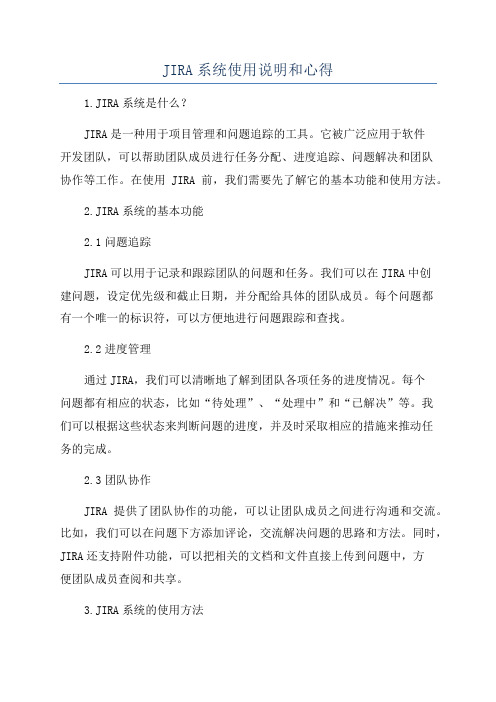
JIRA系统使用说明和心得1.JIRA系统是什么?JIRA是一种用于项目管理和问题追踪的工具。
它被广泛应用于软件开发团队,可以帮助团队成员进行任务分配、进度追踪、问题解决和团队协作等工作。
在使用JIRA前,我们需要先了解它的基本功能和使用方法。
2.JIRA系统的基本功能2.1问题追踪JIRA可以用于记录和跟踪团队的问题和任务。
我们可以在JIRA中创建问题,设定优先级和截止日期,并分配给具体的团队成员。
每个问题都有一个唯一的标识符,可以方便地进行问题跟踪和查找。
2.2进度管理通过JIRA,我们可以清晰地了解到团队各项任务的进度情况。
每个问题都有相应的状态,比如“待处理”、“处理中”和“已解决”等。
我们可以根据这些状态来判断问题的进度,并及时采取相应的措施来推动任务的完成。
2.3团队协作JIRA提供了团队协作的功能,可以让团队成员之间进行沟通和交流。
比如,我们可以在问题下方添加评论,交流解决问题的思路和方法。
同时,JIRA还支持附件功能,可以把相关的文档和文件直接上传到问题中,方便团队成员查阅和共享。
3.JIRA系统的使用方法3.1创建问题在JIRA系统中,我们可以通过点击“创建问题”按钮来创建新问题。
在创建问题时,我们需要填写相关的信息,比如问题的标题、描述、优先级和截止日期等。
同时,我们还可以选择把问题分配给具体的团队成员,并为其设置相应的权限。
3.2跟踪问题在JIRA系统中,我们可以通过、筛选和排序来跟踪问题。
比如,我们可以按照问题的状态、类型和优先级等进行筛选,并根据截止日期来排序。
这样,我们就可以清楚地了解到每个问题的进展情况,并及时进行相应的调整。
3.3解决问题当一个问题被解决后,我们可以把它的状态修改为“已解决”。
同时,我们还可以在问题下方添加评论,记录问题的解决过程和方法。
这样,在以后遇到类似问题时,我们就可以直接查看历史记录,快速找到解决方案。
4.JIRA系统的心得4.1管理任务在使用JIRA系统时,我们可以更好地管理团队的任务。
JIRA 使用及配置

Reports 主要是一些报表的展示,这里面的图表很多,有兴趣的同学可以和项目关联起来,可 以大致反映出当前项目的问题
issue 展示项目中存在的所有状态的问题,但默认是显示未关闭的问题
sprint中的泳道
3.自定义界面
自己定义每个界面需要显示的字段,如果没有特殊要求的话,可以直接引用系统的界 面。这里都是针对需要特殊定义来决定的。 建议自定义界面时,名称一定要取的可识别性 往自定义完成的界面,配置界面需要显示的字段,这里的字段可以从系统给的去选 择,如果系统没有给出,那么你也可以自定义
4.自定义字段
添加自定义字段,包含标准类型和高级类型,其实我们主要用到的也都是一些标准类 型,这些对于初步使用已经足够了
以下内容是可以从标准类型中选择 1. ڜᤒ 2. ᭌೠአಁ 3. ຽᓋ 4. ܔᭌೲᰵ 5. ॔ᭌೲᰵ 6. ෭๗/ᳵᭌೠ 7. 8. URL
创建面板
面板包含:Backlog、sprint、release、Reports、issue
sprint 每一个sprint,相当于一个迭代周期,可以理解为一个版本中需要解决的问题(故事、 任务、bug),建议每个sprint的内容不要过多,周期大概保持在2~3周。具体操作是把 相关的问题拖动到激活的sprint中
Backlog backlog主要存放历史遗留的需求、任务、bug,也可以把将来要做的事情放到一起
ڜ: 可以自定义列,把对应状态放到对应的列中,具体如何执行是按照工作流来制定 的,所以工作流其实是项目管理的核心
更多了解JIRA
JIRA实在是太强大了,非常适合节奏快的敏捷开发团队使用,建议使用人员,产品经 理、测试人员、开发人员以及运营人员。后续更多内容:
JIRA系统操作手册-Jira使用规约
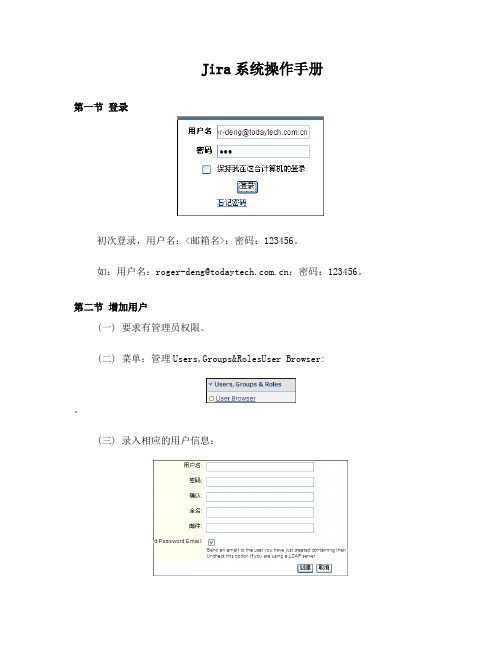
Jira系统操作手册第一节登录初次登录,用户名:<邮箱名>;密码:123456。
如:用户名:************************.cn;密码:123456。
第二节增加用户(一) 要求有管理员权限。
(二) 菜单:管理Users,Groups&RolesUser Browser:。
(三) 录入相应的用户信息:邮件:用户的电子邮件账号,系统会把相关的问题、任务信息自动发送到用户的邮箱。
(四) 回到用户浏览界面:点击“组”,可以把分组(Group)分配给相应的用户:选择左边可供分配的组(Group),点击“Join”即可把相应的组分配给当前用户。
选择右边用户已有的组(Group),点击“Leave”可取消当前用户的分组。
第三节增加Group(分组)(一) 要求有管理员权限。
(二) 菜单:管理Users,Groups&RolesGroup Browser:(三) 见页面右边的“Add Group”。
输入组名,点击“Add Group”即可增加分组。
第四节增加项目分类(一) 要求有管理员权限。
(二) 菜单:管理Users,Groups&RolesProject Role Browser:(三) 见界面下方的“Add Project Role”。
输入“名称”、“描述”点击“Add Project Role”即可:第五节增加项目(一) 管理员权限。
(二) 菜单:管理项目Add Project,如下图:名称:项目名称Key:项目表示符,只允许是大写英文字母。
项目负责人:选择项目负责人。
Notification Scheme、Permission Scheme、Issue Security Scheme :默认即可。
填入相关信息后保存即可。
(三) 回到浏览界面,选择新增的项目,显示如下界面:(四) 点击View members,可以选择参与到此项目的人。
(五) 配置模块:点击ComponentsAdd:增加系统模块后如下图所示:(六) 配置版本信息:点击 Versions Manage :增加版本信息后如下图:第六节工作界面介绍1 登录后的界面本界面主要有项目信息浏览区域和问题信息浏览区域组成。
- 1、下载文档前请自行甄别文档内容的完整性,平台不提供额外的编辑、内容补充、找答案等附加服务。
- 2、"仅部分预览"的文档,不可在线预览部分如存在完整性等问题,可反馈申请退款(可完整预览的文档不适用该条件!)。
- 3、如文档侵犯您的权益,请联系客服反馈,我们会尽快为您处理(人工客服工作时间:9:00-18:30)。
挂起
挂起 挂起
Assign
Open Close
分配
打开 关闭
★
★
★
★
挂起 Deficiency 缺陷
★
JIRA-硬件 工作流:每种角色对应的操作
问题负责人可执行操作 问题创建/测试人员可执行操作 机芯负责人可执行操作 研发助理可执行操作
Submitted Postponed
Postpone
JIRA技巧:快速找到已经分配给我 的问题
在JIRA默认系统主页的右上方,会直接显示当 前用户所需处理的问题,可以从这里快捷的访 问每个用户需要处理的问题
JIRA技巧:快捷浏览
快捷搜索位于系统首页的右上方,只需输入问 题的关键字后点击回车,所有和关键字有关的 问题都将被罗列出来
JIRA技巧:创建过滤器
分配问题:Assigne
分配问题:Assigne
分配问题:分配
处理问题:Open/Postpone
处理问题:Resolve
验证问题:Reject/Close
挂起问题:Assigne/Close/Deficiency/Open
目录
一.
二.
三. 四.
JIRA-硬件 项目管理框架 JIRA-硬件 工作流说明 JIRA-硬件 问题提交模板 JIRA使用技巧
根据想要显示的内容选择2维表的X与Y轴内容
JIRA技巧:我的首页
JIRA技巧:有效利用备注栏记录过程
JIRA中的问题模板几乎全部是针对问题的,那么备注栏 有什么作用呢? 1.详细说明问题(比如可在备注中详细说明BUG的重现方 法) 2.记录过程(对某一需求/BUG用什么方法在什么时间修 改完成) 3.表达观点态度以及作为领导批示
备注具有以下特点: 1.任何具有浏览权限的人都可以发表备注 2.备注发表后有浏览权限的人即可见备注 3.仅本人可以修改和删除自己的备注
JIRA硬件项目分类
每个模块有独立的项目负责人,项目负责人即该项目下的 各模块负责人
ST5211平台 ST5107平台 ST7101平台
SL2模块
CB3模块
HCD1模块
SL3模块
CB5模块
HCD2模块
……模块
CB7模块
HCD6模块
……模块
CBC模块
等等…
目录
一.
二.
三. 四.
JIRA-硬件 项目管理框架 JIRA-硬件 工作流说明 JIRA-硬件 工作流操作 JIRA使用技巧
创建问题1
创建问题2
问题处理界面说明:
JIRA中对态,其中 word功能可将该问题保存到word文档中; printable用于打印;类型表示该问题是bug或 需求;状态表示问题目前处于工作流中的哪一 个状态,开发者即当前被分配问题的人;报告 人即问题的创建者。
Resolved
Closed
问题验证者验证此问题已解决时,可以将问题置为 问题关闭 Closed状态,表示问题测试通过,验证者只能是问题 提出人或测试人员 问题挂起时表示改问题暂不需处理或无时间处理,挂 起后可重新分配或打开,也可以直接关闭(经判断属 无效问题)或由项目助理置为缺陷
Postponed 问题挂起
Deficiency
缺陷
根据评审后的结果,若判断问题属于方案缺陷,无法 改正时,可由项目助理进行此操作,表示该问题不再 修改,只做记录
JIRA-硬件 工作流:操作动作
动作 Submit Assign Open Resolve Reject close Postpone Deficiency 创建问题。 分配问题,将问题分配给负责修改的工程师 打开问题/接纳问题,准备开始处理问题 解决问题,表示问题已经修改完成 打回问题,表示修改后的问题测试没有通过 验证问题,修改后的问题测试通过后可以进行关 闭 挂起问题,表示这个问题暂不处理或者稍后处理 将这个问题置为一种缺陷,表示不再处理 动作含义 备注
目录
一.
二.
三. 四.
JIRA-硬件 项目管理框架 JIRA-硬件 工作流说明 JIRA-硬件 工作流操作 JIRA使用技巧
什么是问题?如何创建问题?
问题(ISSUE) 是JIRA系统中最基本,最重要的单位。无论是 需求还是BUG或者设计变更,都是以问题的形 式提交给系统。 创建问题分两步: (1)选择项目和问题类型 (2)依照问题创建模板(可定制)填写问题 的详细信息
Assign
Open
Postpone
Open
Assigned
Open
Open
Reject
Resolve
Close
Deficiency
Resolved
Close
Closed
deficiency
JIRA-硬件工作流:通知机制
事件
创建问题 更新问题 分配问题 解决问题 关闭问题 打开问题 测试未通过 ★ ★ ★ ★
2009-10-31
JIRA管理系统-使用方法介绍
目录
一.
二.
三. 四.
JIRA-硬件 项目管理框架 JIRA-硬件 工作流说明 JIRA-硬件 工作流操作 JIRA使用技巧
目录
一.
二.
三. 四.
JIRA-硬件 项目管理框架 JIRA-硬件 工作流说明 JIRA-硬件 工作流操作 JIRA使用技巧
模块负责人
★
项目助理
★
问题负责人 问题提出者 测试人员
★ ★ ★ ★ ★ ★
挂起问题
★
★
★
JIRA-硬件工作流:使用注意事项
执行每一步操作时,需在备注栏中填写相应的处理 记录,方便日后对问题进行回顾,查询 问题有效性判别默认是有效,如果遇到不是问题的 情况,请关闭前将此项改为无效问题,便于筛选。 当一个机芯完成时,所有问题状态必须为Closed和 Deficiency,即不能存在还未处理完的问题 问题问题出现时,请与JIRA系统管理员(杨柳)沟 通,使用Reopen功能打开问题
JIRA-硬件 工作流:操作权限
当前 动作 结果 机芯负 责人 问题负责人 研发助理 测试人员 问题提出人
提交 分配
Assign Open
分配 打开
★ ★ ★ ★ ★
分配 Postpone 挂起
打开
Resolve
解决
打开 Postpone 挂起 解决 解决 Close Reject 关闭 打开
★ ★
JIRA-硬件 工作流
JIRA-硬件 工作流:问题状态
问题状态 Submitted Assigned Opened 状态定义 问题被创 建/提交 问题被分 配 问题被打 开 问题已修 改待确认 备注 提交问题后,状态即为Submitted,表示该问题等待 项目负责人分配给相关的开发工程师 当项目负责人分配问题后,问题状态会变为 Assigned,表示等待被分配人处理 表示问题责任人接纳问题,正在处理 开发工程师修改了提出的问题则可将状态由opened 置为Resolved,表示等待测试确认
JIRA用户管理
JIRA中,每个人的用户即个人姓名全拼,且该 用户名会和自己的公司邮箱对应。 JIRA系统提供用户个性设置,且个别设置可以 共享。 每个用户分别属于各个组,基本和公司架构相 似
JIRA-硬件项目 角色划分
JIRA系统的项目角色共有六种,分别为:开发工程师, 测试及技术支持,项目助理,项目负责人,销售负责 人和项目抄送人 测试和技术支持:负责测试,提出并验证问题 开发工程师(设计师):主要负责解决问题 项目助理:主要负责建立和关闭项目及监督项目进度 项目负责人:分配问题,判断问题有效性,保证项目 正常运行等 销售负责人和项目抄送人:在项目中的作用均为监督 和推动项目
问题处理界面说明:
可选工作流程:即对应工作流程图中问题处于 某种状态下可执行的操作,当问题处于同一个 状态下时,不同的角色对应的工作流程也略有 不同,可参见人员权限表。如果此时我需要对 问题进行postpone操作,系统也会给出相应提 示。
问题处理界面说明:
最后操作中比较有用的有:上传附件,可以给 该问题上传附件(不超过10M);屏幕截图与 此类似;写备注表示可在备注栏中发表对该问 题的意见和看法;删除问题则只有问题提交人 有权限,其余人不能删除他人提交的问题;如 果监测了某一问题,我们只要在首页再增加监 测模块,就可以每次一登陆系统就看到监测问 题的最新状态。
过滤器可以方便我们查询某一固定组合下的所 有问题,并且可以随时更新,创建过滤器后记 得保存,这样下次登陆以前创建的所有过滤器 都会显示在JIRA的主页上。
JIRA技巧:创建过滤器及在首页建立二 维表
例:快速监控某个项目中各模块的各种问题状态 (根据状态得知问题处理情况),并能直观的 在首页显示,如下所示:
JIRA技巧:创建过滤器-详细步骤1
JIRA技巧:创建过滤器-详细步骤2
JIRA技巧:创建过滤器-详细步骤3
JIRA技巧:创建二维表-详细步骤1
在首页的右上方打开配置开关
选择增加2维过滤器
JIRA技巧:创建二维表-详细步骤2
根据想要显示的内容选择2维表的X与Y轴内容
JIRA技巧:创建二维表-详细步骤3
